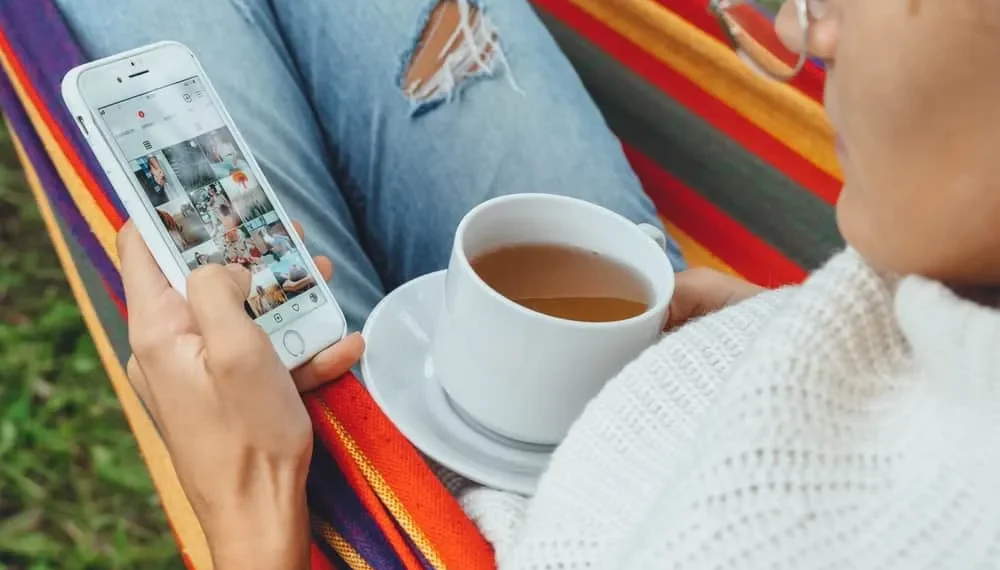Många Instagram -användare använder taggningsfunktionen för att bygga anslutningar och öka engagemanget på sina inlägg. Om du till exempel deltar i ett produktlanseringsevenemang och tar ett gruppfoto ökar människor i bilden inläggets synlighet och uppmuntrar fler kommentarer.
Tyvärr är det vanligt att människor taggar andra i irrelevant och marknadsföringsinnehåll i ett försök att öka sitt engagemang. Lyckligtvis finns det ett sätt att blockera taggar på Instagram.
Snabbt svar
Den första metoden för att blockera taggar på Instagram är att stänga av din taggfunktion. För att göra detta, gå till Instagram -inställningar och navigera till avsnittet ”Sekretess”. Välj sedan ”Inlägg”, hitta ”Tillåt taggar från” -avsnittet och välj ”Ingen.” Slutligen tryck på alternativet ”Inaktivera” i popup-meddelandet.
För att lära dig mer om att blockera taggar på Instagram, läs den här artikeln till slutet.
Översikt över blockerande taggar på Instagram
Som tidigare nämnts ökar taggningen på Instagram varumärkesengagemang och växer ditt följande .
Anta att du är en kommande influencer som samarbetar med ett hudvårdsmärke. I så fall kan du tagga andra etablerade påverkare som har arbetat med samma märke för att öka räckvidden för dina inlägg.
Även om taggning är en värdefull funktion, kan främlingar som taggar dig på irrelevanta och marknadsföringsposter eller memes snabbt bli irriterande.
Det är viktigt att notera att Instagrams standardinställningar tillåter alla att märka dig på sina inlägg . Människor kan också nämna dig för att länka ditt Instagram -konto till sina livevideor, kommentarer, berättelser eller posttexter.
Kom ihåg att det finns en tydlig skillnad mellan att tagga och nämna på Instagram. Att nämna är när du placerar ”@” -symbolen innan en persons Instagram -användarnamn så att du kan varna dem eller få deras uppmärksamhet.
Märkning är å andra sidan när du lägger till någons användarnamn när du publicerar ett foto . Till exempel, när du publicerar ett gruppfoto är taggar det som identifierar varje person i bilden.
En annan anmärkningsvärd skillnad mellan att tagga och nämna är att bara den person som publicerar fotot kan tagga dig. Men vem som helst kan nämna dig. Lyckligtvis kan du begränsa taggar eller omnämnanden från dina sekretessinställningar .
Därefter täcker vi olika metoder för att blockera taggar på Instagram.
Sätt att blockera taggar på Instagram
Det finns två primära metoder du kan använda för att blockera taggar på Instagram.
Metod 1: Ändra dina taggningspublikinställningar
Följ stegen nedan för att avvisa taggar från alla:
- Starta Instagram -appen på din mobila enhet.
- Klicka på profilikonen i det nedre högra hörnet.
- Klicka på Hamburger -menyn i det övre högra hörnet.
- Välj ” Inställningar .”
- Välj alternativet ” Sekretess ”.
- Hitta och tryck på ” Inlägg ”.
- Välj ” ingen ” från avsnittet ” Tillåt taggar från ”.
- Tryck på ” Inaktivera ” på popup-meddelandet för att bekräfta.
Metod 2: Aktivera manuellt godkännande för taggar
Du kan använda manuell godkännandemetod om du vill behålla relevanta taggar men blockera reklam- och onödiga taggar. Så här gör man det:
- Starta Instagram -appen på din smartphone.
- Klicka på profilikonen i det nedre högra hörnet.
- Klicka på menyikonen i det övre högra hörnet.
- Tryck på alternativet ” Inställningar ”.
- Välj ” Sekretess .”
- Välj ” Inlägg .”
- Tryck på avsnittet ” Manuellt godkännande av taggar ” under avsnittet ”Taggade inlägg”.
- Aktivera alternativet ” TAG CONTROLS ”.
- Tryck på ” Slå på ” för att bekräfta åtgärden.
Efter att ha aktiverat den här inställningen måste du godkänna taggar innan de visas i ditt flöde. Du kan visa väntande taggar under avsnittet ”Taggade inlägg”, under ”TAG CONTROLS” -växlingen.
Hur håller jag på dig själv på Instagram?
Efter att ha blockerat taggar på Instagram kanske du vill ta bort dig från irrelevanta videor eller foton som du har taggat på. Följ stegen nedan för att ta bort:
- Öppna Instagram -appen på din mobila enhet.
- Klicka på profilikonen i det nedre högra hörnet.
- Klicka på den taggade ikonen under avsnittet Highlight.
- Klicka på videon eller foto du vill ta bort dig själv från.
- Klicka på de tre prickarna i det övre högra hörnet av stolpen.
- Välj ” Taggalternativ .”
- Välj alternativet ” Ta bort mig från Post ”.
Följ ovanstående steg för varje inlägg du vill ta bort dig själv från.
Sammanfattning
Märkning på Instagram är ett av de bästa sätten att växa din publik och öka engagemanget på dina inlägg.
Om du använder taggfunktionen ofta är det viktigt att undvika att tagga människor på irrelevanta inlägg eller flera marknadsföringsposter.
Om många människor har taggat dig på irriterande memes och inlägg kan du blockera taggarna genom att ändra dina taggningsinställningar till ”ingen.”
Om du till exempel vill behålla relevanta taggar, de som marknadsför dina produkter, kan du ändra inläggsinställningar för att godkänna taggar manuellt.
När du har valt Blocking Tags -metoden som fungerar för dig kan du ta bort dig själv från alla inlägg du inte vill ha taggat på.